Come si scaricano i messaggi di testo da iPhone a PC/Mac?
Scopri come scaricare i messaggi di testo da iPhone a Mac o PC Windows in questa guida. Ti forniamo 3 soluzioni graduali per scaricare i messaggi da iPhone.
 100% sicuro e la privacy degli utenti garantita
100% sicuro e la privacy degli utenti garantita23/02/2024 • Archiviato in: Trasferisci Dati tra Telefoni Cellulari • Soluzioni comprovate
I nostri messaggi di testo a volte possono contenere delle informazioni vitali da conservare ad ogni costo. Se stai usando un iPhone, allora iMessage sarebbe già parte integrante del tuo dispositivo. Fortunatamente, puoi scaricare i messaggi di testo su iPhone per proteggere i tuoi dati. In questa guida ti insegneremo come scaricare u messaggi di testo sy iPhone in diversi modi. Questo ti aiuterà a mantenere i tuoi dati al sicuro e a portata di mano. Allora, cosa aspetti? Continua a leggere e scopri come scaricare subito i messaggi da iPhone.
Parte 1: Scarica i messaggi da iPhone a PC/Mac utilizzando Dr.Fone
Se stai cercando un modo semplice per scaricare messaggi da iPhone sul tuo Mac o PC Windows, prova Dr.Fone - Trasferimento (iOS). Questa applicazione di download di SMS per iPhone è una soluzione completa per trasferire i tuoi dati tra il dispositivo e il computer. Non solo messaggi, puoi anche trasferire foto, video, contatti, note e altri file e dati importanti. Dopo aver appreso come scaricare i messaggi dall'iPhone al sistema, puoi mantenere un backup dei tuoi dati o semplicemente spostarli altrove.
Questo perché Dr.Fone - Trasferimento (iOS) offre una soluzione sicura e affidabile al 100%. I tuoi dati o dispositivo non saranno danneggiati durante il processo. Puoi trasferire tutti i messaggi contemporaneamente o eseguire il download SMS dell'iPhone in modo selettivo. Lo strumento funziona su tutte le versioni popolari di Mac e PC Windows ed è compatibile con tutti i principali dispositivi iOS (incluso iOS 11). Puoi imparare a scaricare i messaggi di testo da iPhone a PC o Mac implementando questi passaggi.

Dr.Fone - Trasferimento (iOS)
Scarica i messaggi di iPhone su PC/Mac senza problemi
- Trasferisci, gestisci, esporta/importa musica, foto, video, contatti, SMS, App ecc.
- Esegui il backup di musica, foto, video, contatti, SMS, app ecc. sul computer e ripristinali facilmente.
- Trasferisci musica, foto, video, contatti, messaggi, ecc. da uno smartphone all'altro.
- Trasferisci file multimediali tra dispositivi iOS e iTunes.
- Pienamente compatibile con tutte le versioni di iOS che funzionano su iPhone, iPad o iPod touch.
1. Innanzitutto, scarica Dr.Fone sul tuo Mac o PC Windows. Avvia Dr.Fone e seleziona l'opzione "Trasferisci" dalla schermata di benvenuto.
2. Successivamente, collega il tuo iPhone al sistema e avvia l'interfaccia Dr.Fone.

3. Il dispositivo verrà automaticamente rilevato dall'applicazione e sarà preparato per ulteriori operazioni.

4. Ora vai alla scheda "Informazioni" invece di utilizzare qualsiasi collegamento elencato nella schermata principale.
5. La scheda "Informazioni" può essere utilizzata per trasferire e gestire contatti e messaggi. Puoi passare da una all'altra dalle opzioni fornite sul pannello di sinistra.
6. Una volta al pannello SMS, puoi visualizzare tutti i messaggi memorizzati sul tuo dispositivo. Facendo clic su qualsiasi messaggio, è possibile ottenere anche la sua vista in conversazione.
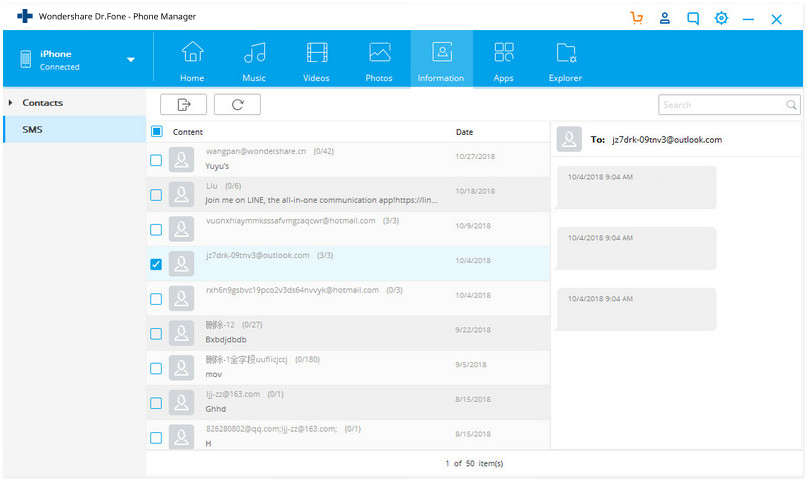
7. Dopo aver visualizzato l'anteprima dei testi, è possibile selezionare i messaggi che si desidera trasferire. Se lo desideri, puoi selezionare tutti i messaggi contemporaneamente.
8. Per scaricare i messaggi da iPhone a computer, fai clic sull'icona Esporta. Da qui, otterrai un'opzione per esportare i messaggi come file di testo, HTML o CSV.
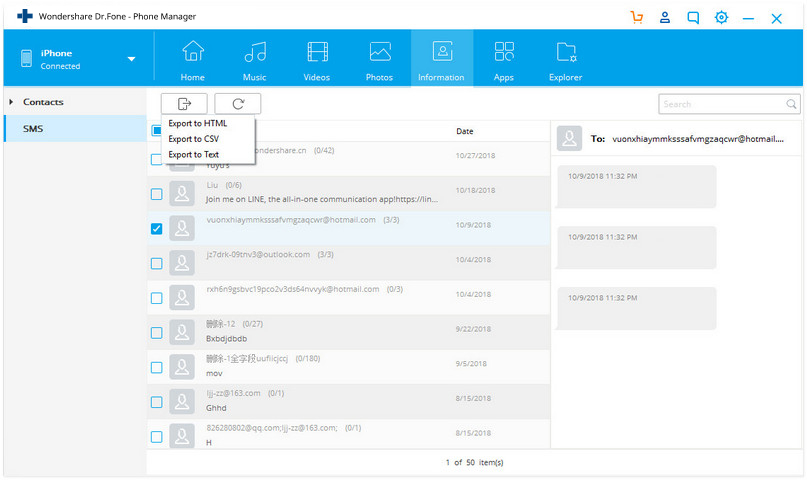
9. Basta selezionare la rispettiva opzione. Ad esempio, se desideri visualizzare i messaggi su Excel, esportali come file CSV.
10. Questo avvierà una finestra pop-up. Da qui è possibile selezionare la posizione in cui desideri salvare i messaggi, quindi clicca sul pulsante "Ok" per completare il processo.
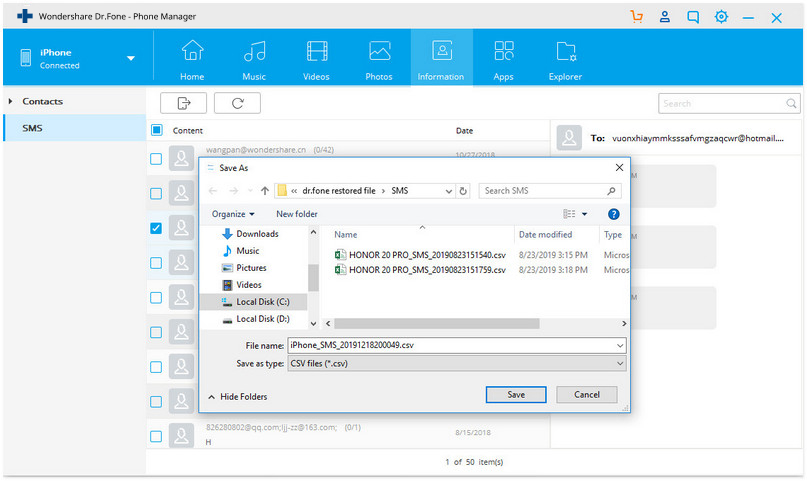
Come puoi vedere, Dr.Fone Transfer offre un modo semplice per scaricare i messaggi di testo da iPhone. Puoi trasferire anche i file multimediali sul computer senza utilizzare iTunes. I suoi utilizzi diversificati e l'ampia compatibilità sono ciò che rende dr.fone Transfer uno strumento indispensabile per ogni utente iPhone.
Parte 2: Modi gratuiti per scaricare i messaggi da iPhone
Se vuoi provare un altro strumento disponibile gratuitamente per scaricare messaggi da iPhone sul tuo sistema, puoi utilizzare iCloud o iTunes. Dal momento che sono le soluzioni native di Apple, offrono anche un modo semplice per scaricare i messaggi di testo da iPhone. Abbiamo discusso entrambe queste opzioni qui.
2.1 Scarica i messaggi di iPhone sul computer usando iCloud
Per impostazione predefinita, ogni utente iOS ottiene uno spazio di archiviazione gratuito di 5 GB su iCloud. Pertanto, puoi utilizzarlo per scaricare SMS da iPhone e salvare altri file importanti. Per sapere come scaricare i messaggi di testo da iPhone a Mac tramite iCloud, segui questi passaggi:
1. Vai su Impostazioni nel tuo iPhone > Messaggi e attiva l'opzione "Messaggi su iCloud". Per eseguire manualmente un backup dei tuoi messaggi, tocca il pulsante "Sincronizza ora".
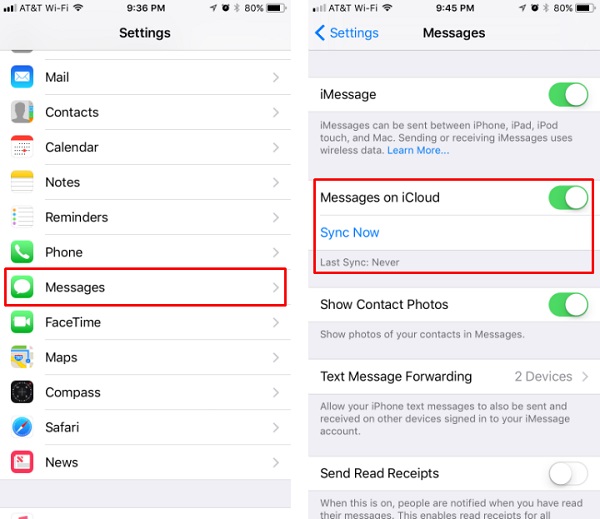
2. Dopo che i tuoi messaggi saranno sincronizzati con iCloud, potrai accedervi sul tuo Mac. Per fare ciò, avvia l'app Messaggi su Mac e vai alle sue Preferenze.
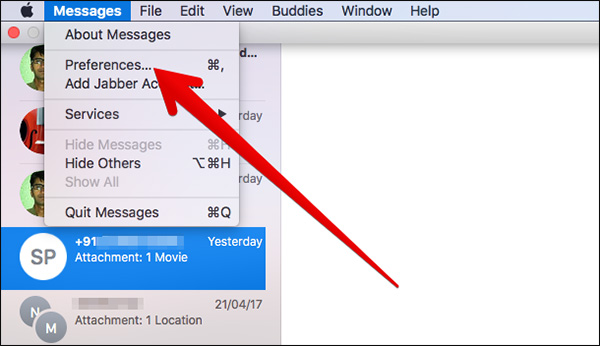
3. Ora vai ai tuoi account e seleziona il tuo account iMessages dal pannello di sinistra.
4. Assicurati che le opzioni "Abilita questo account" e "Abilita messaggi su iCloud" siano selezionate.
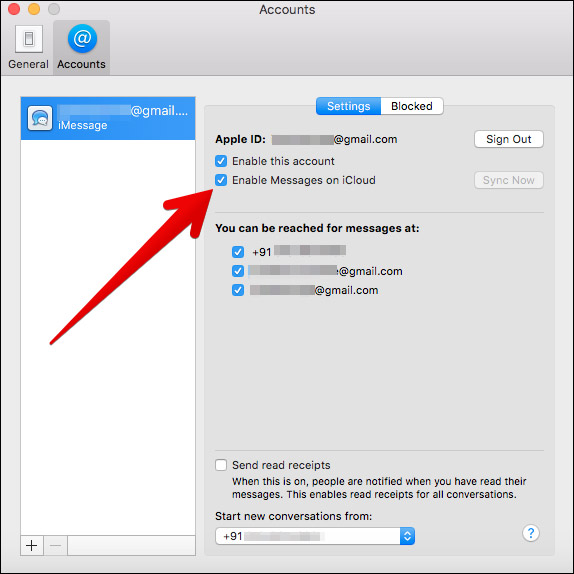
Nota: Il metodo non scaricherà necessariamente i messaggi di testo da iPhone, ma li sincronizzerebbe con iCloud. Poiché la sincronizzazione funziona in entrambi i modi, potresti finire per perdere i tuoi messaggi se vengono eliminati da qualsiasi posizione. Inoltre, funziona solo con l'ultima versione di macOS High Sierra e iOS 11. Potresti dover servirti di un'app di terze parti su PC Windows.
2.2 Scarica i messaggi di iPhone sul computer utilizzando iTunes
Se vuoi farti aiutare da iTunes per sapere come scaricare i messaggi da iPhone a Mac o PC, segui questi passaggi:
1. Avvia una versione aggiornata di iTunes sul tuo sistema e collegaci il tuo iPhone.
2. Una volta rilevato l'iPhone, selezionalo e vai alla sua scheda Riepilogo.
3. Da qui, visita la sezione Backup e assicurati di eseguire un backup su "Questo computer" e non su iCloud.
4. Fai clic sul pulsante "Esegui backup ora" e attendi qualche istante, poiché iTunes eseguirà un backup completo del dispositivo.
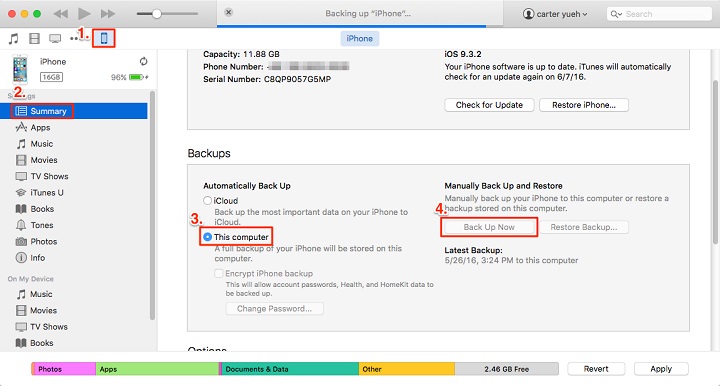
Il metodo non è per lo più preferito dagli utenti di iPhone, in quanto richiede un intero backup dei loro dati. Non è possibile selezionare i messaggi desiderati o scaricare solo singoli messaggi. Inoltre, per recuperare il tuo messaggio, dovrai ripristinare completamente il tuo iPhone. Inutile dire che questa opzione del download di SMS per iPhone è per lo più evitata a causa dei suoi svantaggi.
Come puoi vedere, iCloud e iTunes hanno molti limiti e non possono essere utilizzati per scaricare direttamente i messaggi di testo da iPhone sul tuo Mac o PC Windows. Puoi sincronizzare i tuoi contatti (con iCloud) o eseguire il backup dell'intero dispositivo (con iTunes). Pertanto, ti consigliamo di utilizzare Dr.Fone Transfer per avere un'esperienza senza intoppi, nello scaricare messaggi da iPhone sul tuo computer. Viene offerta anche una versione di prova gratuita, che ti consente di soddisfare le tue esigenze senza sforzi.
Potrebbe Piacerti Anche
- Trasferimento Dati iPhone
- 1. Trasferisci i Contatti da iPhone a iPhone
- 2. Trasferisci le Foto da PC a iPhone
- 3. Trasferisci Suonerie da iPhone a iPhone
- 4. Trasferisci i Messaggi da iPhone a iPhone
- 5. Trasferisci i Video da iPhone a Computer
- 6. Trasferisci le Foto da Mac a iPhone
- 7. Trasferisci i File da iPad a PC
- 8. Trasferisci le Foto da iPhone a Mac
- 9. Sincronizza i Contatti da iPhone a iPhone
- 10. Importa le Foto da iPhone a Windows
- 11. Sfoglia i File di iPhone su PC/Mac









Nicola Massimo
staff Editor